Jednoduchý a rýchly sprievodca rootovaním systému Android

Po rootnutí telefónu s Androidom máte plný prístup k systému a môžete spúšťať mnoho typov aplikácií, ktoré vyžadujú root prístup.
Keď je možné presúvať obrázky z jednej aplikácie do druhej, všetko je oveľa jednoduchšie. To je to, čo teraz môžete robiť so službou Google Keep. Môžete presunúť obrázok, ktorý ste si uložili v Keep, a presunúť ho na iný. Môžete napríklad preniesť obrázok z aplikácie Keep do Gmailu, no treba mať na pamäti niekoľko vecí.
Ako presunúť obrázok z Google Keep do inej aplikácie
Je to jednoduchá, ale užitočná funkcia, ktorú si môžete vychutnať so službou Google Keep. Ak ho chcete začať používať, budete potrebovať dve aplikácie Google v režime rozdelenej obrazovky. Na jednej strane môžete mať napríklad Keep a na druhej Gmail. Otvorte poznámku Keep s obrázkom, dlho na ňu stlačte a presuňte ju do aplikácie Gmail. Akonáhle dlho stlačíte obrázok, v Gmaile sa vám zobrazí správa, ktorá vám povie, aby ste tam pretiahli súbor.
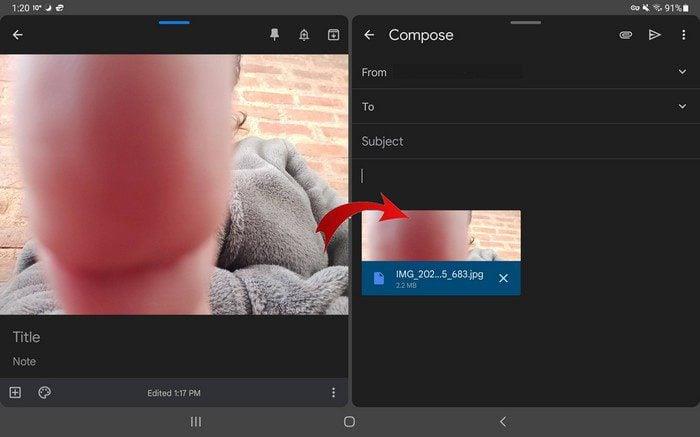
Presuňte obrázok do Gmailu a bude automaticky vyzerať ako akýkoľvek iný súbor obrázka v Gmaile. Ak ste sa pokúsili použiť túto funkciu, ale nefungovalo to, teraz by bolo dobré aktualizovať aplikáciu. Budete musieť skontrolovať, či používate najnovšiu verziu aplikácie Google Keep. Ak chcete použiť funkciu ťahania, musíte použiť 5.22.242.00.90.
Google Keep je plný skvelých tipov na zvýšenie produktivity, ktoré môžete použiť na zvýšenie produktivity. Môžete sa staviť, že Google do aplikácie pridá ďalšie užitočné funkcie, aby boli jej používatelia spokojní. Aplikácia je výborná, ale ak nemá to, čo používateľ potrebuje, nájde si inú aplikáciu s tým, čo hľadá.
Záver
Možnosť fragmentovať obrázok z aplikácie Google Keep do inej aplikácie je krok správnym smerom. Poskytnite používateľom to, čo potrebujú, a budú aplikáciu naďalej používať. Počet aplikácií, do ktorých môžete obrázky presunúť, môže byť zatiaľ obmedzený, ale dúfajme, že používatelia nebudú musieť čakať príliš dlho na ďalšie možnosti. Aký je váš názor na užitočnú funkciu? Dajte mi vedieť v komentároch nižšie a nezabudnite článok zdieľať s ostatnými na sociálnych sieťach.
Po rootnutí telefónu s Androidom máte plný prístup k systému a môžete spúšťať mnoho typov aplikácií, ktoré vyžadujú root prístup.
Tlačidlá na vašom telefóne s Androidom neslúžia len na nastavenie hlasitosti alebo prebudenie obrazovky. S niekoľkými jednoduchými úpravami sa môžu stať skratkami na rýchle fotografovanie, preskakovanie skladieb, spúšťanie aplikácií alebo dokonca aktiváciu núdzových funkcií.
Ak ste si nechali notebook v práci a musíte poslať šéfovi urgentnú správu, čo by ste mali urobiť? Použite svoj smartfón. Ešte sofistikovanejšie je premeniť telefón na počítač, aby ste mohli jednoduchšie vykonávať viac úloh naraz.
Android 16 má widgety uzamknutej obrazovky, ktoré vám umožňujú meniť uzamknutú obrazovku podľa vašich predstáv, vďaka čomu je uzamknutá obrazovka oveľa užitočnejšia.
Režim Obraz v obraze v systéme Android vám pomôže zmenšiť video a pozerať ho v režime obraz v obraze, pričom video si môžete pozrieť v inom rozhraní, aby ste mohli robiť iné veci.
Úprava videí v systéme Android bude jednoduchá vďaka najlepším aplikáciám a softvéru na úpravu videa, ktoré uvádzame v tomto článku. Uistite sa, že budete mať krásne, magické a elegantné fotografie, ktoré môžete zdieľať s priateľmi na Facebooku alebo Instagrame.
Android Debug Bridge (ADB) je výkonný a všestranný nástroj, ktorý vám umožňuje robiť veľa vecí, ako je vyhľadávanie protokolov, inštalácia a odinštalovanie aplikácií, prenos súborov, rootovanie a flashovanie vlastných ROM, vytváranie záloh zariadení.
S aplikáciami s automatickým klikaním. Pri hraní hier, používaní aplikácií alebo úloh dostupných na zariadení nebudete musieť robiť veľa.
Aj keď neexistuje žiadne zázračné riešenie, malé zmeny v spôsobe nabíjania, používania a skladovania zariadenia môžu výrazne spomaliť opotrebovanie batérie.
Telefón, ktorý si momentálne veľa ľudí obľúbi, je OnePlus 13, pretože okrem vynikajúceho hardvéru disponuje aj funkciou, ktorá existuje už desaťročia: infračerveným senzorom (IR Blaster).







